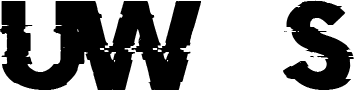Personnaliser son iPhone est une manière d’exprimer sa singularité et de rendre son expérience plus agréable. Modifier l’icône d’une application peut sembler complexe, mais avec quelques instructions simples, vous pourrez revitaliser l’écran d’accueil de votre appareil. Cet essai détaillé vous fournira les directives essentielles pour réaliser cette tâche en toute simplicité.
Apprenez à moduler l’aspect visuel de vos applications iphone
Avant de plonger dans le processus, vérifiez que votre iPhone fonctionne sous la dernière version d’iOS pour tirer profit des fonctionnalités les plus récentes. La customisation des icônes est très prisée par les utilisateurs désireux de concevoir un espace numérique unique.
Les étapes initiales: choix et téléchargement d’une nouvelle icône
La préparation joue un rôle crucial. Commencez par trouver l’image idéale qui servira de nouvelle icône pour votre application. De nombreux sites proposent des icônes gratuites ou payantes spécialement dessinées pour les appareils mobiles. Une fois l’image choisie, téléchargez-la sur votre iPhone.
Utilisation de raccourcis pour créer une nouvelle apparence
L’application Raccourcis d’Apple offre la flexibilité nécessaire pour modifier l’apparence de vos icônes d’application. Suivez les instructions ci-après pour procéder au changement :
- Ouvrez l’application Raccourcis: Localisez l’application Raccourcis qui est préinstallée sur votre iPhone.
- Créez un nouveau raccourci: Appuyez sur le signe plus (+) situé en haut à droite de l’écran pour ajouter un nouveau raccourci.
- Sélectionnez l’action de l’application: Choisissez l’application dont vous souhaitez changer l’icône dans la liste des actions.
- Personnalisez avec votre propre icône: Après avoir paramétré l’action, appuyez sur les trois points en haut à droite pour ouvrir les détails du raccourci. De là, vous pourrez ajouter votre image personnalisée en tant que nouvelle icône.
Testez votre nouveau raccourci
Une fois le processus terminé, il est judicieux de tester votre nouveau raccourci pour confirmer que l’icône fonctionne comme prévu et ouvre bien l’application choisie.
Bonnes pratiques pour une personnalisation réussie
La personnalisation de votre iPhone par la modification des icônes d’applications offre une flexibilité créative mais implique de garder en tête quelques bonnes pratiques :
- Qualité des images : Privilégiez des icônes de haute qualité pour éviter tout flou à l’affichage.
- Uniformité du design : Essayez de maintenir une cohérence esthétique entre toutes vos icônes pour une harmonie visuelle.
- Simplicité : Une interface trop chargée peut se révéler contre-productive. Misez sur la simplicité pour une utilisation fluide de votre iPhone.
Avantages de la personnalisation des icônes d’applications
Modifier l’icône d’une application sur votre iPhone est plus qu’une simple question d’esthétique ; c’est aussi un moyen de vous approprier votre expérience utilisateur et de faire de votre appareil un objet qui vous ressemble véritablement.
Les limites de la personnalisation

Bien que séduisante, cette méthode a ses limites. Chaque raccourci créé ouvrira d’abord brièvement l’application Raccourcis avant de lancer l’application ciblée. De plus, les notifications ne s’afficheront pas sur les icônes personnalisées. Il est essentiel de garder ces considérations à l’esprit lors de la personnalisation de votre écran d’accueil.
Personnaliser l’icône d’une application sur iPhone est un processus qui, tout en étant simple, demande minutie et attention aux détails. En suivant les instructions fournies et en considérant les bonnes pratiques, vous pourrez aisément apporter une touche personnelle à votre écran d’accueil et profiter d’une expérience iPhone unique, à votre image.